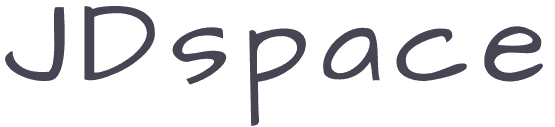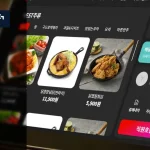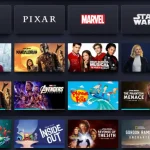노트북이나 스마트폰에 연결해서 잘 사용하던 블루투스 이어폰, 헤드셋, 스피커, 게임 패드가 데스크탑 블루투스 연결이 잘 안되시나요?
그렇다면 데스크탑에 블루투스(Bluetooth) 기능이 들어있지 않기 때문일 수도 있습니다. 그러면 아예 사용 못 하는 걸까요?
아니요, 사용할 수 있습니다. 데스크탑 블루투스 동글만 있으면 소유한 블루투스 제품들을 데스크탑 블루투스 연결해서 사용할 수 있습니다.
내 데스크탑의 블루투스 확인 방법, 블루투스 동글을 이용한 블루투스 제품 추가, 연결하는 방법, 연결이 안 될 때 체크 방법을 바로 확인해 보세요.
내 데스크탑에 블루투스가 내장되어 있는지 확인하는 방법
데스크탑에 블루투스가 연결이 안 된다고 해서 먼저 블루투스 동글이를 구입하시지 마시기 바랍니다. 왜냐하면 블루투스가 탑재된 데스크탑이라면 괜히 돈만 날리게 되기 때문입니다.
먼저 아래 방법으로 내 컴퓨터에 블루투스가 정말로 없는지 확인하신 후에 필요한 경우에만 동글을 구입하시기 바라요.
1. 검색에서 Bluetooth 입력
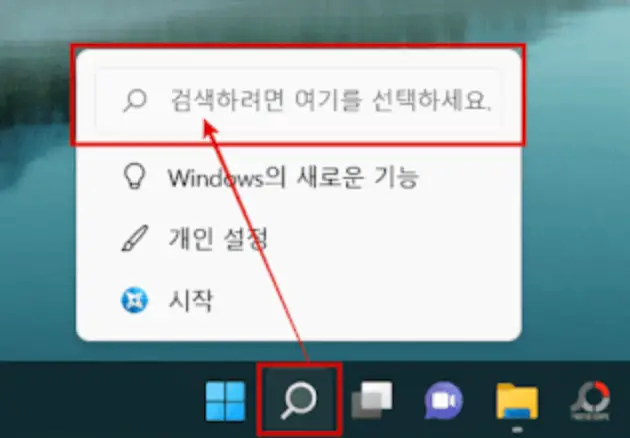
화면 아래에 있는 돋보기 모양을 클릭해서 블루투스를 영어로 검색합니다.
검색해서 나온다면 블루투스가 내장되어 있다는 뜻입니다.
2. 장치 관리자에서 확인
장치 관리자 검색화면
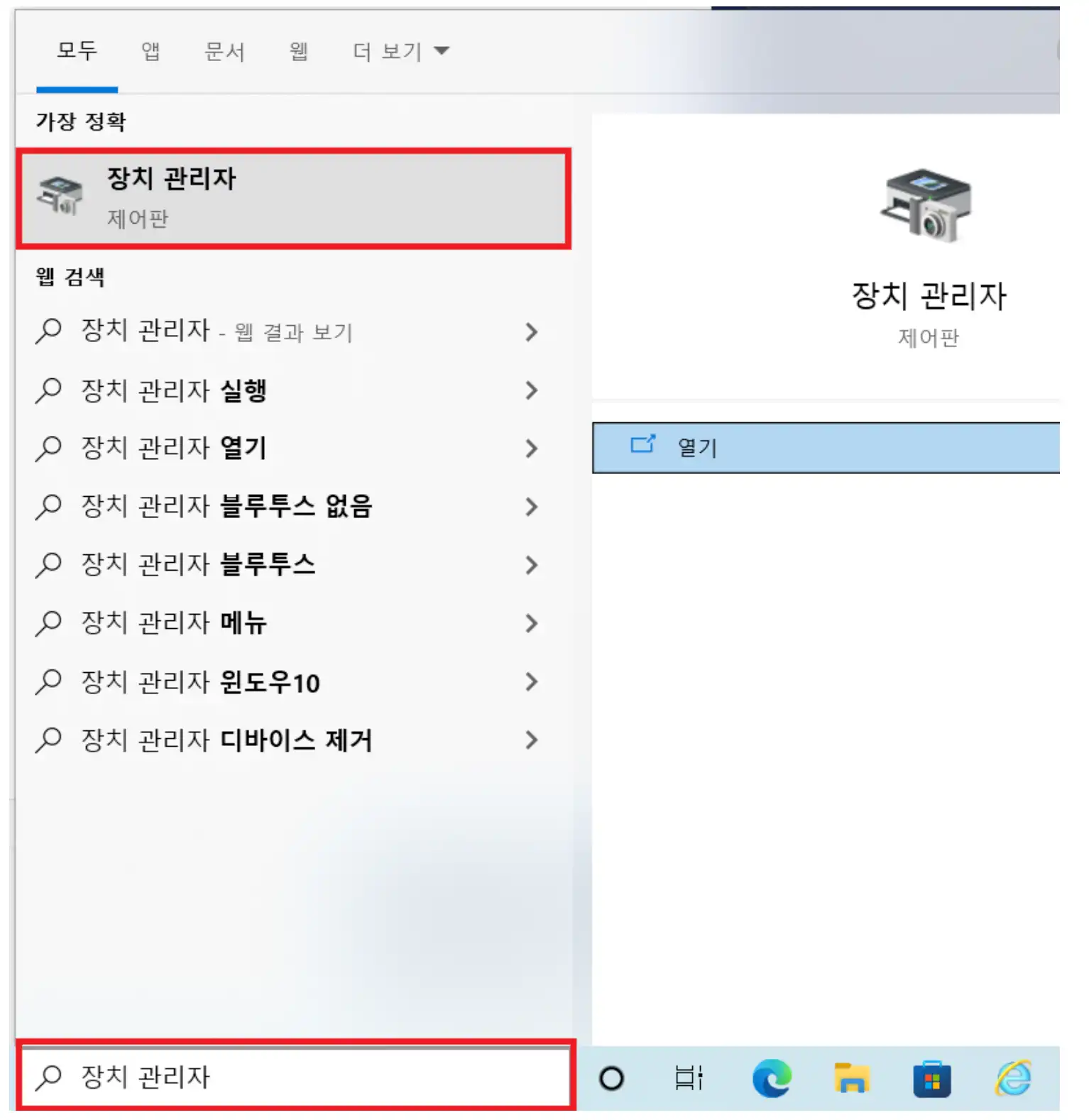
설정 검색에서 ‘장치 관리자’를 검색합니다. 또는 바탕화면에서 내 PC를 마우스 우클릭해서 속성으로 들어가서 장치 관리자를 선택합니다. 제어판에서도 찾을 수 있습니다.
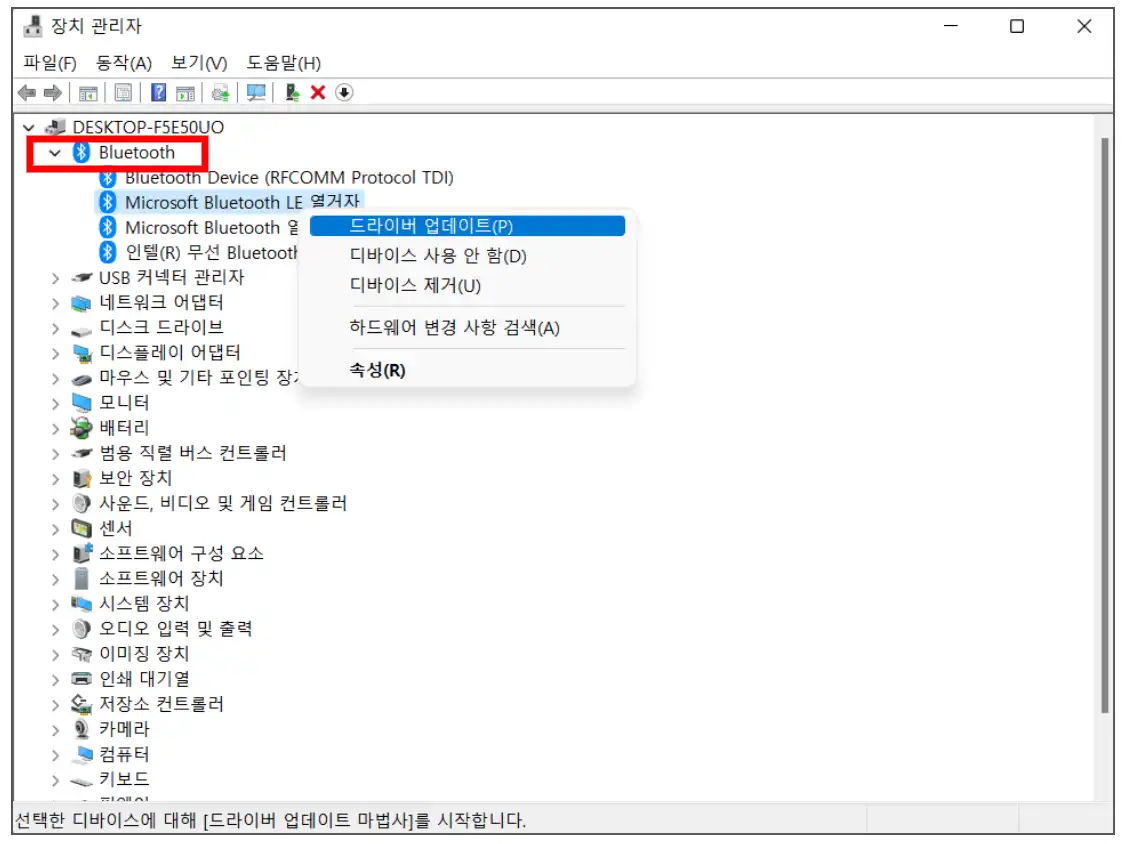
이곳에서 Bluetooth 장치가 발견되지 않는다면, 데스크탑에 블루투스가 내장되어 있지 않다는 뜻입니다. 이 경우에는 블루투스 동글이 있어야만 컴퓨터 블루투스 연결을 할 수 있습니다.
블루투스 동글이란?
블루투스 동글(Dongle)이란 블루투스 기능이 없는 기기에 설치해서 블루투스 기기 (스마트폰, 키보드, 마우스, 헤드셋 등)와 무선으로 통신을 할 수 있도록 만들어주는 장치입니다.
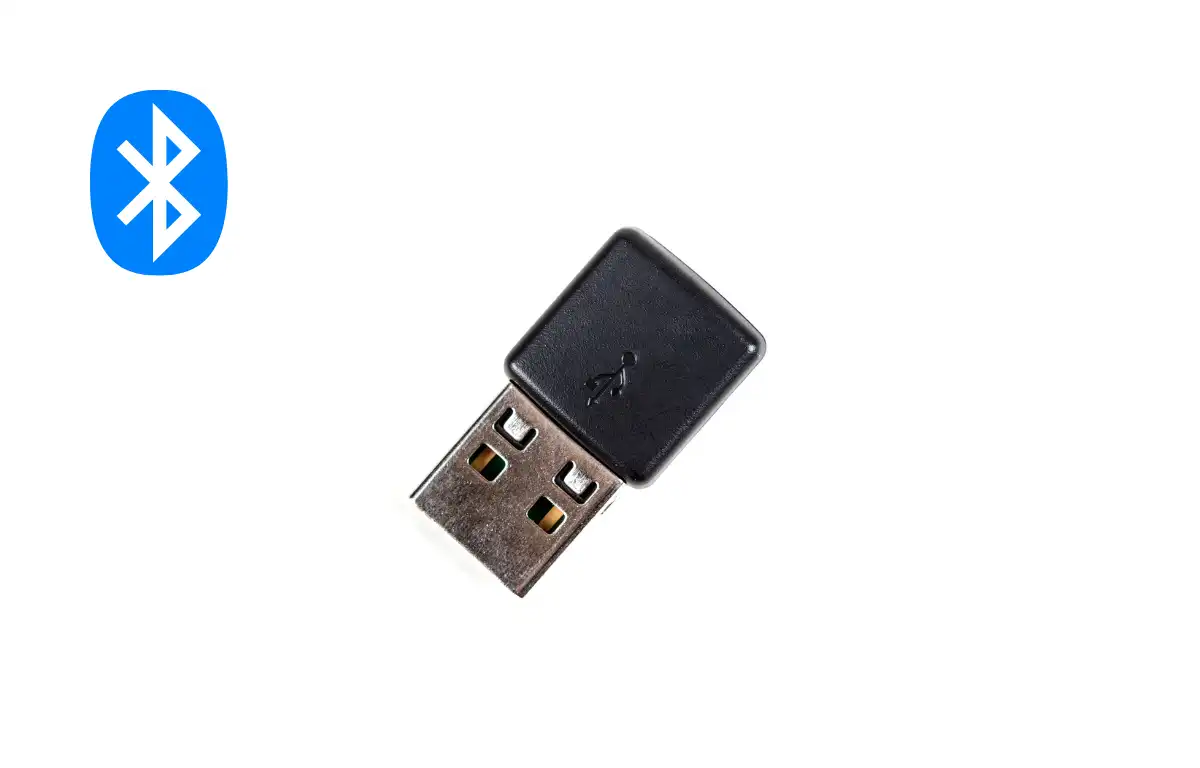
무선 마우스이나 키보드를 구입한 적이 있으신 분이라면 이렇게 생긴 것 한 번쯤 보신 적이 있으실 거예요.
가격은 1만원 이하로 저렴합니다. 굳이 비싼 걸 사지 않으셔도 블루투스 연결에는 큰 문제가 없는데요. 후기를 확인해 보시고 마음에 드시는 걸 구매하시길 바라요.
아래 제품은 별도 소프트웨어 설치가 필요 없이 꼽아서 바로 사용할 수 있는 동글입니다. 최대 7개 기기까지 멀티 페어링이 가능합니다.
쿠팡 파트너스 활동으로 수수료를 받을 수 있습니다. 구매 금액은 동일합니다.
데스크탑 블루투스 연결 방법
1. 블루투스 동글을 데스크탑 USB 포트에 꼽는다.
2. 블루투스 장치를 추가한다.
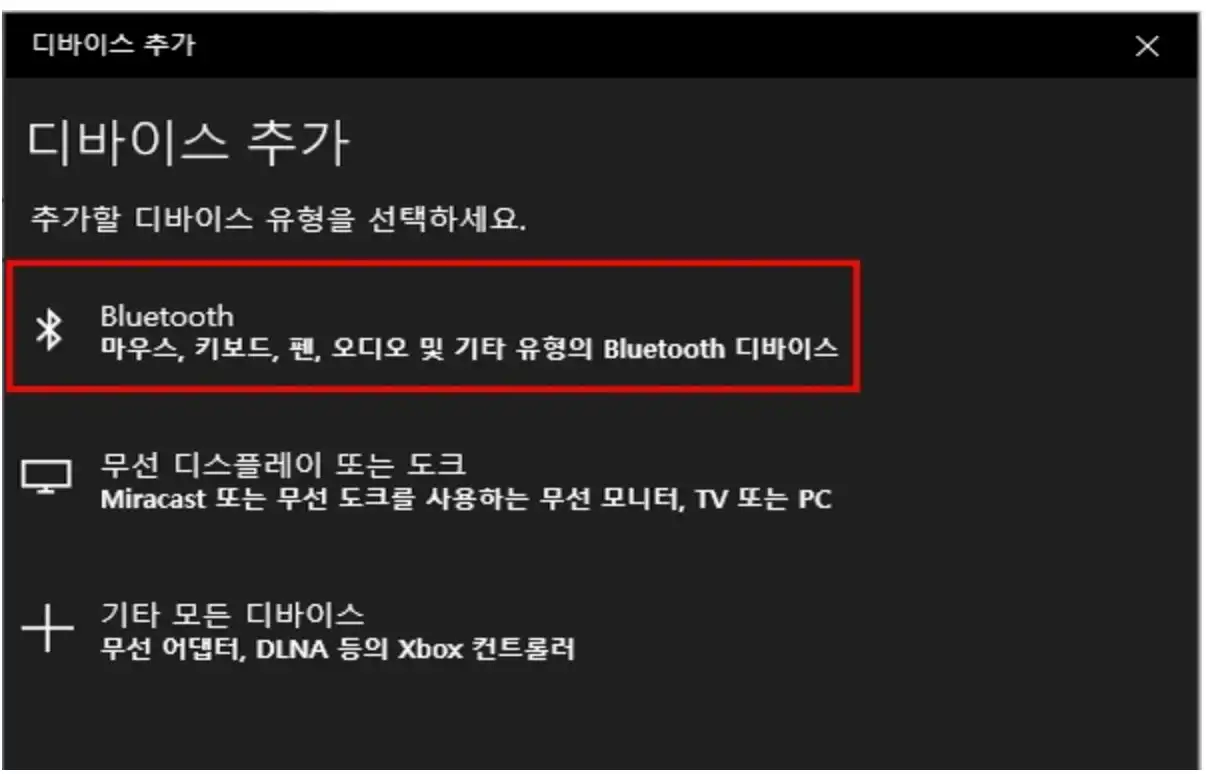
3. 연결되었는지 확인한다.
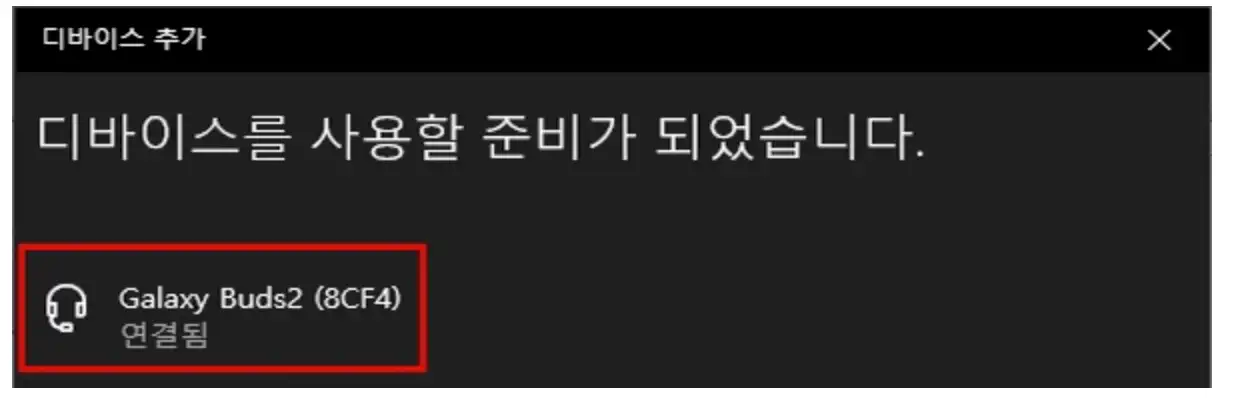
데스크탑 블루투스 연결이 안 된다면?
연결하는 데 문제를 겪으신다면 아래 사항들을 천천히 확인해 보시길 바라요.
블루투스 전원이 켜져 있는가?
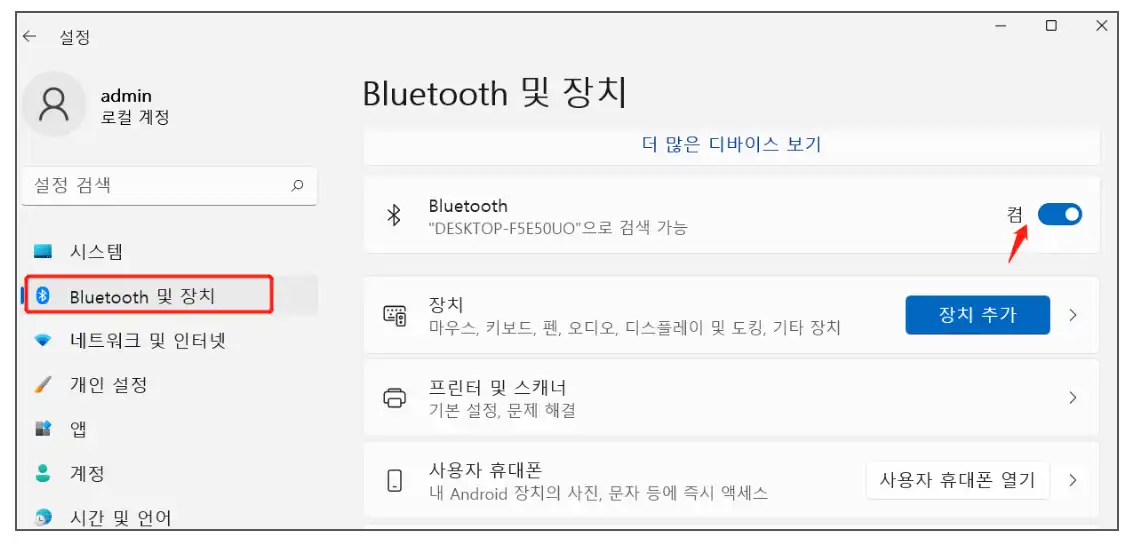
블루투스 기능이 있어도 연결이 안 된다면 블루투스가 OFF로 되어 있을 가능성이 높습니다. ON으로 바꿔주신 후 다시 연결을 시도해 보시길 바랍니다.
연결하려는 제품의 블루투스 연결 조작을 제대로 실시했는가?
제품마다 데스크탑 블루투스 연결하는 방법이 조금씩 다릅니다.
예를 들어 소니 노이즈 캔슬링 무선 이어폰은 착용한 상태에서 양쪽 이어폰을 동시에 3-5초 눌러야 합니다.
무선 키보드의 경우에는 블루투스 연결할 때 입력하라는 문자를 정확하게 입력해야만 페어링이 됩니다.
해당 제품의 블루투스 연결 방법을 확인하신 후에 다시 한번 시도해 보시길 바랍니다
새로 장치 추가를 해보세요
어제까지만 해도 잘 사용했던 기기가 갑자기 작동하지 않는다면, 해당 기기를 블루투스 목록에서 제거한 후에 새로 추가해 보세요.
컴퓨터 블루투스 이어폰도 가끔 전자레인지 근처에 있거나 많은 기기들이 동시에 작동하는 환경이라면 충돌을 일으키기도 하는데요. 제대로 인식을 하지 못하는 경우라면 새로 설정해 보시길 바랍니다.
정리
데스크탑 블루투스 연결이 잘되지 않으신다면 일단 자신의 컴퓨터에 블루투스가 내장되어 있는지 확인해 보세요.
만약 없다면 블루투스 동글이 있어야 블루투스 헤드셋과 같은 기기를 사용하실 수 있습니다.
블루투스 동글 하나로도 여러 제품을 동시에 연결해서 사용할 수 있는데요. 하나 구비하셔서 더 이상 블루투스 연결로 고민하지 않으시길 바랍니다.
이정보가 도움이 되었길 바랍니다.